Sådan downloades YouTube-videoer i bulk
Sociale Medier / / August 05, 2021
Et flertal af YouTube-brugere fortsætter med at lede efter en måde eller den anden download YouTube-videoer. Årsagen er enkel. Alle har muligvis ikke konstant adgang til højhastighedsinternet for at streame videoer. Så ved at downloade videoen kan de se den når som helst. Der er ikke behov for en internetforbindelse.
At downloade videoer en efter en vil tage meget tid. Så i denne vejledning vil jeg fortælle dig, hvordan du laver en bulkdownload af YouTube-videoer. Nogle videoer har muligvis ikke en downloadmulighed, hvis du ikke har et premium-abonnement. Der er stadig et par tredjepartsapplikationer, som du kan bruge til at få fat i videoer fra YouTube. Mens flere apps hævder, at de kan downloade YouTube-videoer, er de fleste forældede, falske eller meget dyre. Denne guide giver dig gratis apps og websteder, der ikke er nonsens, så du nemt kan downloade dine yndlingsvideoer.

Relaterede| Sådan bruges nedetid i skærmtid på iPhone / iPad
Indholdsfortegnelse
-
1 Download YouTube-videoer i bulk
- 1.1 Download af video via YouTubePlaylist-webstedet
- 1.2 Brug Videoder-appen på Android-enheder
- 1.3 Download YouTube-videoer på iPhone
Download YouTube-videoer i bulk
Jeg har også sat metoderne til download af video til pc, Android-smartphones og iPhones. Afhængigt af hvilken enhed du bruger, kan du følge denne vejledning.
Download af video via YouTubePlaylist-webstedet
- Indtast følgende URL i din Chrome-browser youtubeplaylist.cc
- Først, Tilmelde på hjemmesiden, som er gratis.
- Nu åben Youtube på en anden fane
- Søg efter din yndlings YouTube-kanal> gå til dens Afspilningslister
- Højreklik på en afspilningsliste> vælg Kopier linkadresse
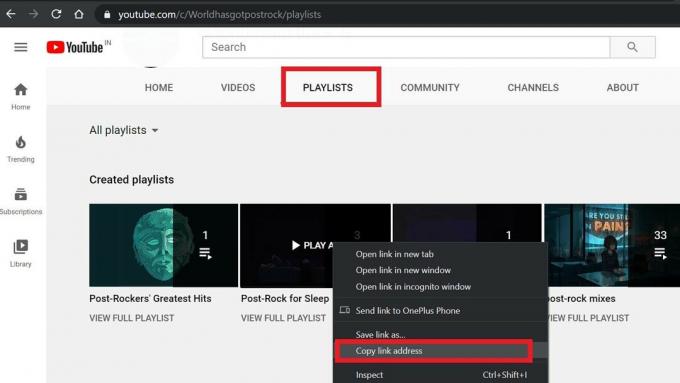
- Indsæt nu det samme i søgefeltet på YouTubePlaylist.cc
- Umiddelbart vil alle sangene i den spilleliste stå i kø til download
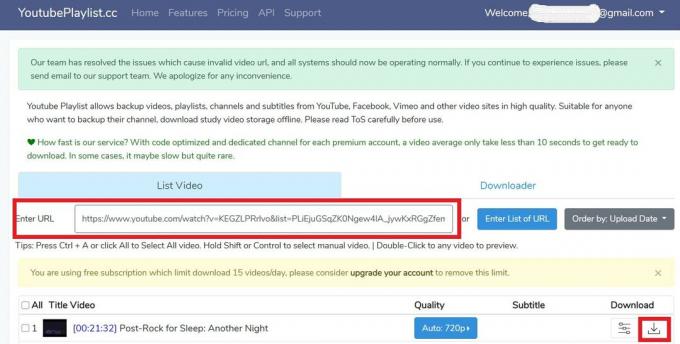
- Alt hvad du skal gøre er at klikke på ikonet pil ned for at starte download.
Bemærk
Der er en grænse for, hvor mange videoer man kan downloade om dagen, hvis brugeren har registreret sig gratis. For ubegrænset videodownload skal du være en premiumabonnent på YouTubeplaylist.cc-siden. Selvom du bliver en gratis bruger, kan du downloade 15 videoer hver dag.
Brug Videoder-appen på Android-enheder
For Android-enheder kan du prøve F-Droid-klienten og dens inkluderende app NewPipe for at downloade YouTube-videoer gratis. Denne app har dog ingen mulighed for at downloade videoer i bulk fra en hel playliste. Det giver dig kun mulighed for at downloade videoer en ad gangen i forskellige formater.
For at løse dette problem kan du gå til en anden app kaldet Videoder.
- Gå til Videoder.com
- Download APK til Android
- Derefter lancering Videoder> tryk Youtube
- åbn enhver YouTube-kanal> gå til Afspilningslister.
- Nu for at få fat i alle videoerne i den spillelistehit Hent.
Ansvarsfraskrivelse
Videoder er en tredjeparts Android-app. Det er ikke officielt tilgængeligt i Play Butik. Under installationen af denne app viser din enhed dig en advarsel om, at appen kan forårsage problemer med din enhed og enhedsdata, hvis den er installeret / brugt. Så hvis du vælger at installere eller bruge en tredjepartsapp på din enhed, skal du gøre det på egen risiko. GetDroidTips er ikke ansvarlig for tekniske problemer såsom mursten af enheder, malwareangreb, bootloop, enhedshængning osv.
Download YouTube-videoer på iPhone
Desværre, når det kommer til brugersikkerhed, er Apple altid i front. Apropos der er der ingen officiel eller tredjepartsapp tilgængelig til download af YouTube-videoer til en iPhone / iPad. Du kan dog downloade en video individuelt. I nogle tilfælde er det kun premium-abonnenter på YouTube, der kan downloade videoerne. Der er stadig mange kanaler, hvorfra du kan downloade dine yndlingsvideoer individuelt gratis.
- Åbn videoen
- Lige under videoafspilleren naviger til højre for at se en mulighed Hent
- tryk på den for at downloade den video
- Hvis der kommer pop-op, der nævner, at du skal være YouTube Premium-bruger for at downloade videoen, skal du enten stoppe lige der, hvis du ikke vil være premium-medlem eller blive premium-medlem for at downloade videoen for at se den offline.
Tilsvarende er bulkhentning af videoer fra playlisten heller ikke mulig. Du kan stadig gemme afspilningslisten i dit bibliotek.
- Åbn YouTube-kanalen, hvorfra du vil gemme afspilningslisten
- Gå til Afspilningslister
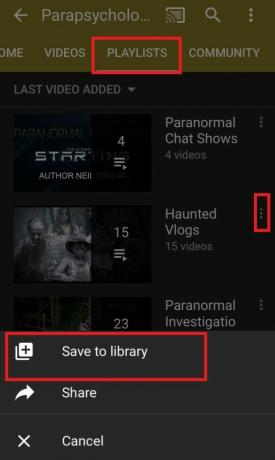
- Tryk på 3-prik knap ud for playlistens navn
- Tryk nu på Gem i biblioteket
Så det er det, fyre. Sådan kan du downloade YouTube-videoer i bulk ved hjælp af forskellige applikationer og websteder. Jeg ved, at et par apps muligvis kræver, at du er en premiumbruger for at benytte alle funktionerne. Jeg foreslår, at hvis du kan downloade endnu en video gratis, skal du bare downloade dem en efter en. Så download og nyd dine yndlings YouTube-videoer.
Læs næste,
- Sådan opsættes dit barns iPhone til familiedeling
- Sådan tilføjes FaceTime-effekter på iPhone og iPad
- En komplet guide til oprettelse af et bootbart USB-installationsdrev til macOS Big Sur Beta
Swayam er en professionel tech-blogger med en kandidatgrad i computerapplikationer og har også erfaring med Android-udvikling. Han er en dybt beundrer af Stock Android OS, bortset fra teknisk blogging, han elsker at spille, rejse og spille / undervise i guitar.



